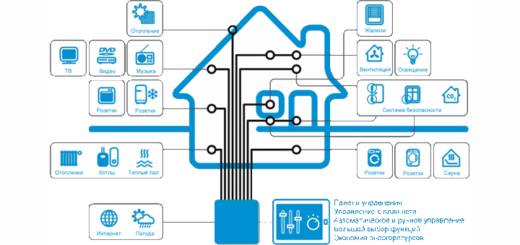Подключение к Wi-Fi встроенной утилитой
Подключение с помощью внутренней утилиты беспроводной сети в Windows XP, Vista и 7.
Для Windows 7
Пользователи Windows 7 могут использовать внутреннюю утилиту настройки беспроводной сети. Выполните приведенные ниже действия.
- Нажмите левой кнопкой мыши на значок беспроводного соединения на панели оповещения (нижний правый угол). Утилита отображает доступные в вашем месте беспроводные сети. Выделите беспроводную сеть (отображена при помощи SSID) для подключения и нажмите на кнопку Подключение.
- Если в сети, к которой необходимо подключиться, включена функция защиты данных, введите защитный ключ или парольную фразу что записана на вашем маршрутизаторе. Или же нажмите на кнопку WPS/QSS (у других изготовителей она может называться WPS) на корпусе маршрутизатора или точки доступа (потребуется нажать на кнопку в окне, если поддерживается функция QSS, как показано на рисунке ниже). Если в сети, к которой необходимо подключиться, функция защиты не включена, то подключение будет выполнено без ввода ключа.
- Подключение к вашей сети успешно выполнено.
Для Windows Vista
Пользователи Windows Vista могут использовать внутреннюю утилиту настройки беспроводной сети. Выполните приведенные ниже действия.
- Откройте утилиту настройки беспроводной сети нажатием правой кнопкой мыши на значок беспроводного доступа в панели оповещения. Выберите Подключиться к сети.
- Утилита отображает доступные в вашем месте беспроводные сети. Выделите беспроводную сеть для подключения и нажмите на кнопку Подключить.
- Если в сети, к которой необходимо подключиться, включена функция защиты данных, введите защитный ключ или парольную фразу, что записана на вашем маршрутизаторе. Если в сети, к которой необходимо подключиться, функция защиты не включена, то подключение будет выполнено без ввода ключа.
- Подключение к вашей сети успешно выполнено.
Для Windows XP
Пользователи Windows XP могут использовать внутреннюю утилиту настройки беспроводной сети. Выполните приведенные ниже действия.
- Нажмите правой кнопкой мыши на значок утилиты в панели оповещения(нижний левый угол). Выберите Перейти к мастеру настройки беспровой сети Windows. Или дважды нажмите на значок утилиты для открытия страницы настройки. Нажмите Дополнительно в разделе инструментов и выберите Использовать мастеру настройки беспровой сети Windows на приведенном ниже рисунке. Для продолжения нажмите кнопку OK после появления
- Нажмите правой кнопкой мыши на значок беспроводного подключения в панели оповещения (нижний левый угол). Выберите Просмотр доступных беспроводных сетей.
- Утилита отображает доступные в вашем месте беспроводные сети. Выберите сеть (отображена как SSID) и нажмите на кнопку Подключить.
- Если в сети используется защита, то потребуется ввести ключ, как показано ниже. В противном случае подключение к сети будет выполнено без ввода ключа.